

|
办公软件是指可以进行文字处理、表格制作、幻灯片制作、图形图像处理、简单数据库的处理等方面工作的软件。目前办公软件朝着操作简单化,功能细化等方向发展。办公软件的应用范围很广,大到社会统计,小到会议记录,数字化的办公,离不开办公软件的鼎力协助。另外,政府用的电子政务,税务用的税务系统,企业用的协同办公软件,这些都属于办公软件。 自己的excel文件打开有问题,第一次都无法正常打开,首次打开空白,再次打开才正常的解决办法让帮忙解决一下。 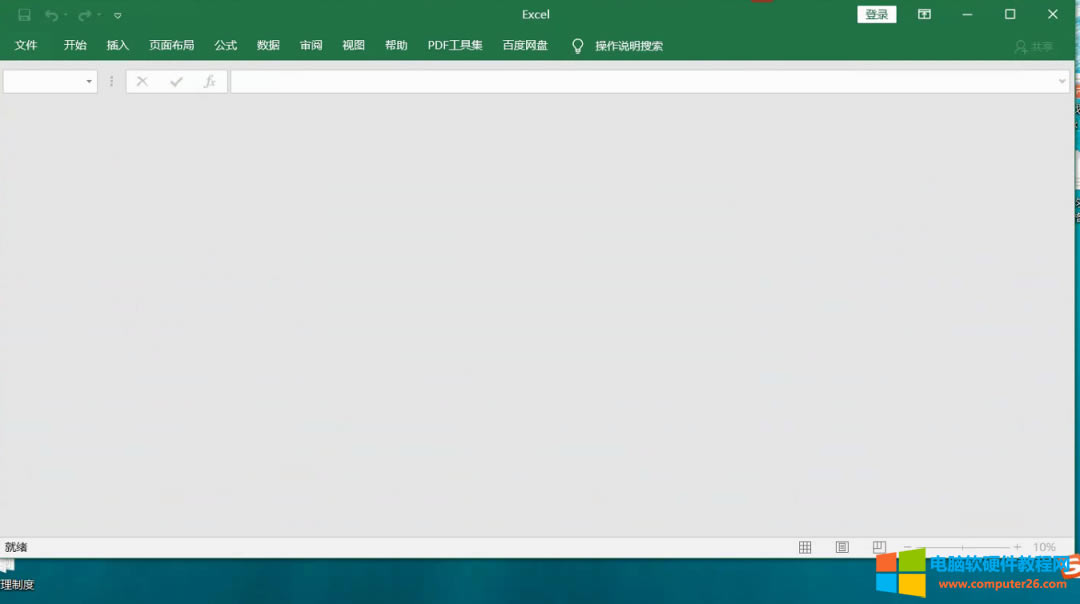 Excel文档要打开两次才正常,第一次打开只有一个excel的空白模板,第二次打开才能把excel文件内容打开,主要是一个叫DDE文件有问题。 1、Win+R,打开运行,输入regedit,打开注册表。 2、找到【HKEY_CLASSES_ROOT\Excel.Sheet.12\shell\Open\command】,将它下面的(默认)的值改成类似这样【"C:\Program Files\Microsoft Office\Root\Office16\EXCEL.EXE""%1"】,注意【"%1"】前面有个空格,也就是把原来【EXCEL.EXE】后面所有的内容替换成【"%1"】。 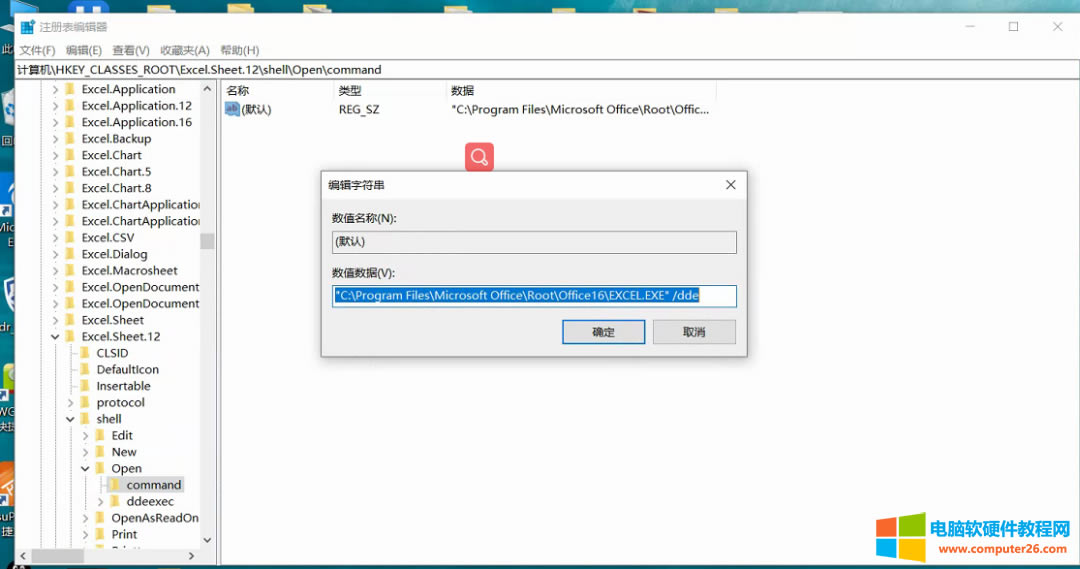 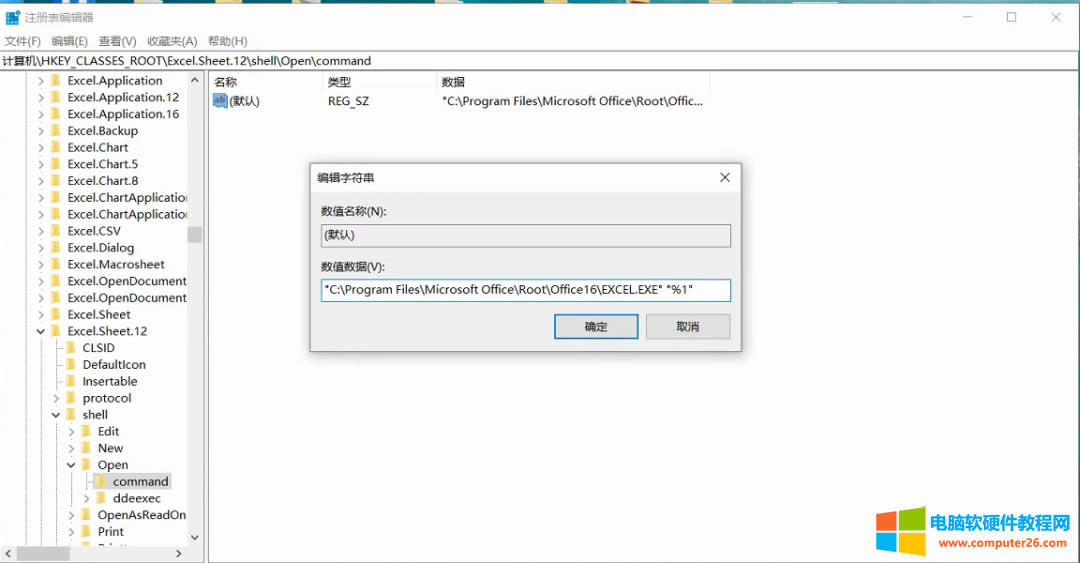 3、跟第2步同样的操作,只不过这次是找到【HKEY_CLASSES_ROOT\Excel.Sheet.8\shell\Open\command】,然后将其值修改为类似这样【"C:\Program Files\Microsoft Office\Root\Office16\EXCEL.EXE""%1"】,注意【"%1"】前面有个空格,也就是把原来【EXCEL.EXE】后面所有的内容替换成【"%1"】。  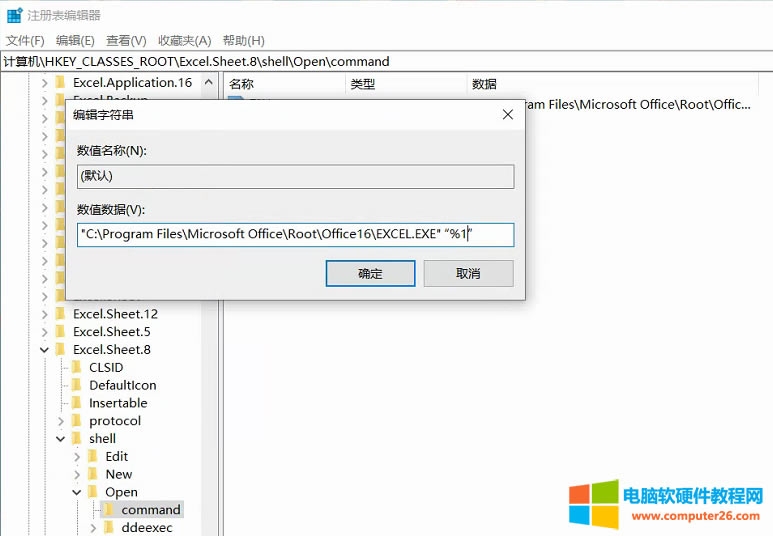 4.点击确定即可。然后重新打开表格,就可以一次打开了。 
Office办公软件是办公的第一选择,这个地球人都知道。 |
温馨提示:喜欢本站的话,请收藏一下本站!